电力猫配对说明
tp link电力猫怎么设置

TP-Link电力猫设置指南概述TP-Link电力猫(Powerline Adapter)是一种常用的网络扩展设备,可以通过电源线传输网络信号,实现家庭或办公室内的网络扩展。
本文档将为您提供关于TP-Link电力猫的设置和配置指南。
步骤一:准备工作在开始进行TP-Link电力猫的设置之前,请确保您已经准备好以下材料:•TP-Link电力猫设备•电源线•网络线•计算机或移动设备(如手机或平板电脑)步骤二:连接设备1.首先,将一端的电源线连接到电力猫的电源接口上,另一端连接到插座上。
确保电力猫已经接通电源,并等待设备的电源指示灯亮起。
2.接下来,将一端的网络线连接到电力猫的LAN接口上,另一端连接到您计算机或移动设备上的网口。
步骤三:设置网络1.打开您的计算机或移动设备上的浏览器,访问TP-Link官方网站下载页面。
2.在下载页面中,搜索您所使用TP-Link电力猫的型号,并下载相应的管理工具。
安装管理工具后,启动它。
步骤四:配置电力猫1.在管理工具中,找到设置向导或配置向导选项,并单击进入。
2.根据向导中的提示,选择设备模式。
通常情况下,您可以选择扩展模式或桥接模式。
–扩展模式:可将电力猫作为Wi-Fi信号的接收器,在无线路由器无法信号到达的区域提供网络连接。
–桥接模式:可将电力猫连接到无线路由器,并借助电力线路实现网络信号的传输。
3.在设置向导中,您还可以对网络名称、加密密码等参数进行配置。
请根据需求设置相应的参数,并确保您已妥善保管所设置的网络密码。
4.完成设置后,点击确认或下一步按钮,等待设备重新启动。
步骤五:验证设置1.当设备重新启动后,您可以通过浏览器访问路由器管理页面,确认网络设置是否生效。
–在浏览器中输入TP-Link电力猫的默认管理地址(如192.168.0.1),按回车键。
–输入您在步骤四中设置的用户名和密码,登录管理页面。
2.在管理页面中,您可以查看网络连接状态、设备信息以及其他高级功能设置。
不需要手动配对。如通电后自动配对不成功电力猫PLC

我司电力猫出厂时有相同的默认网络名称,所以插在同一电力线网络中,会自动配对组建私网,不需要手动配对。
如通电后,自动配对不成功(电力猫PLC指示灯没有绿色常亮),可尝试手动配对组网。
本文介绍电力猫手动配对组网方法。
方法:
使用电力猫的Pair按键配对,如下图所示:
注:部分产品上是PLC按键,功能与Pair键一样。
1、将两个设备插在附近的墙插上;使您便观察它们的指示灯,如果您家没有相近的两个墙插,可以将它们插在同一个排插上,配对完成后,再重新插到您想要扩展网络位置附近的墙插上。
2、按住电力线设备A的Pair按钮1~2秒后松开,2分钟内按住电力线设备B的Pair按钮1~2秒后松开,当PLC指示灯常亮时,配对成功,如下图所示:
当两个电力线设备的PLC指示灯都变为常亮状态时,说明两个设备已配对组网成功。
电力猫使用指南

电力猫使用指南引言:在现代科技高度发达的社会中,无线网络已成为人们日常生活中必不可少的一部分。
然而,在某些情况下,我们由于家庭布局、信号干扰等因素,无法获得到稳定而快速的网络连接。
这时,电力猫作为一种有效的解决方案,成为越来越多人的选择。
本文将为大家介绍电力猫的使用指南,帮助用户更好地使用电力猫,以获得更稳定且快速的网络连接。
一、什么是电力猫电力猫是一种通过家庭电力线路传输网络信号的设备。
它利用了家庭电力线路的特性,将网络信号转化为电力信号并通过插座传递,从而实现在家中任意插座上接入网络的功能,为用户提供了更加便捷的网络使用体验。
电力猫通常由两个或多个设备组成,其中一个设备连接路由器,并通过电力线将网络信号传输到其他设备上,从而实现家庭网络的扩展。
二、电力猫的安装1. 检查设备:在开始使用电力猫之前,首先要确保你已经购买了符合你需求的电力猫设备。
一般而言,电力猫设备包含一个主设备和一个或多个从设备。
2. 插入设备:将主设备插入路由器所在的插座,并通过网线将主设备与路由器连接。
然后,将从设备插入你想要扩展网络的插座。
3. 开机设置:等待设备开机完成,主从设备会自动连接。
在某些情况下,你需要按下设备上的配对按钮以建立连接。
4. 网络扩展:完成设备连接后,电力猫将自动将网络信号传输到从设备上,实现家庭网络的扩展。
你可以在从设备上插入网线或连接无线网络,以实现更多设备的接入。
三、电力猫的使用注意事项1. 选择适当的插座:为了获得更好的传输效果,建议将电力猫插入家庭电力线路较为集中的插座上,避免插入在电器设备过多的插座上,以免信号受到干扰。
2. 避免插入过滤器:不要将电力猫插入连接有过滤器的插座上,因为过滤器会干扰信号传输,导致网络速度下降。
3. 保持设备良好连接:定期检查主从设备的连接状态,确保设备之间的插头牢固接触,避免因松动导致信号中断。
4. 避免电力线干扰:电力猫依赖于家庭电力线路进行网络传输,因此要注意避免其他高耗电设备在使用时对电力线路造成干扰,从而影响网络连接质量。
电力猫组网方案
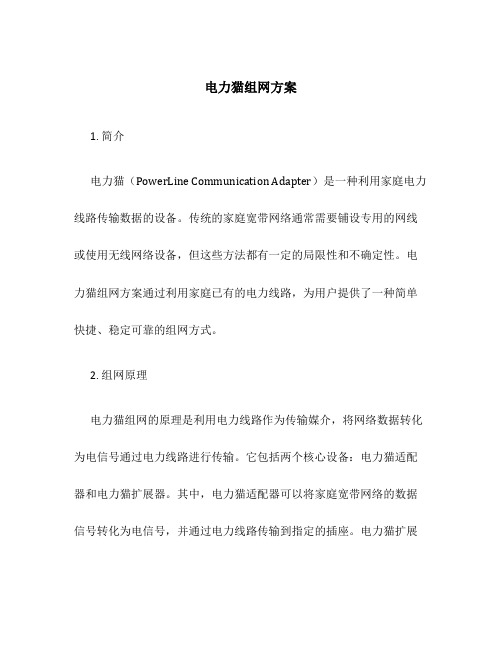
电力猫组网方案1. 简介电力猫(PowerLine Communication Adapter)是一种利用家庭电力线路传输数据的设备。
传统的家庭宽带网络通常需要铺设专用的网线或使用无线网络设备,但这些方法都有一定的局限性和不确定性。
电力猫组网方案通过利用家庭已有的电力线路,为用户提供了一种简单快捷、稳定可靠的组网方式。
2. 组网原理电力猫组网的原理是利用电力线路作为传输媒介,将网络数据转化为电信号通过电力线路进行传输。
它包括两个核心设备:电力猫适配器和电力猫扩展器。
其中,电力猫适配器可以将家庭宽带网络的数据信号转化为电信号,并通过电力线路传输到指定的插座。
电力猫扩展器则负责从电力线路接收电信号,并将其转化为网络数据信号,再通过Ethernet接口连接到设备上。
3. 组网步骤电力猫组网的步骤如下:步骤 1:选择合适的电力猫设备在进行电力猫组网之前,首先需要选择合适的电力猫设备。
根据家庭网络规模和需求,选择适配器和扩展器的数量和型号。
一般情况下,每个房间都需要至少一个电力猫适配器,用于将家庭宽带网络信号传输到电力线路。
如果需要在多个房间内实现网络覆盖,可以选择使用电力猫扩展器来扩展网络信号的覆盖范围。
步骤 2:插入电力猫设备将电力猫适配器插入与宽带路由器相连的电源插座,并将其通过Ethernet接口与路由器相连接。
然后,将其他电力猫适配器插入其他需要网络覆盖的房间的电源插座。
步骤 3:设置网络密码待各个电力猫设备插入电源插座后,可以通过网线将一台电脑与其中一个电力猫适配器相连。
然后,通过浏览器访问电力猫适配器的管理界面,设置网络名称和密码。
这样,所有通过电力猫组网的设备都可以连接到同一个网络,并共享相同的密码。
步骤 4:连接其他设备完成以上步骤后,其他需要联网的设备(如电脑、智能手机、智能家居设备等)可以通过电力猫设备进行网络连接。
只需要将这些设备通过网线或Wi-Fi连接到电力猫扩展器即可。
4. 优势与不足优势•简单快捷:电力猫组网无需铺设专用网线或设置无线网络,仅需利用家庭已有的电力线路,节省了额外的工作和成本。
无线电力猫的设置方法

无线电力猫的设置方法
无线电力猫是一种使用无线技术提供家庭电力的设备。
在设置无线电力猫之前,需要准备以下材料:
1. 无线电力猫设备
2. 家庭电力供应
3. 无线路由器
按照以下步骤设置无线电力猫:
1. 将无线电力猫设备插入家庭电力供应的插座中。
2. 将无线电力猫的另一端连接到无线路由器的一个可用网口上。
如果你的无线电力猫设备是使用WLAN连接的,那么可以跳过这一步。
3. 打开无线路由器并连接到无线电力猫所在的网络。
4. 找到无线电力猫设备上的设置按钮。
通常这个按钮是一个小孔,你可以使用一个细针或者小钉来按下按钮。
5. 按下设置按钮并保持按压约10秒钟,直到看到设备上的指示灯开始闪烁。
6. 等待几分钟,让无线电力猫设备与无线路由器进行配对。
7. 打开电力检测应用程序或者访问无线电力猫设备的管理界面,查看设备的连接状态和电力传输情况。
请注意,设置过程可能因设备型号和厂商而有所不同,所以在进行设置之前,请
阅读设备说明书或者访问厂商的网站获取详细的设置指南。
电力猫 使用方法

电力猫使用方法
电力猫是一种常见的电力线通信设备,可以通过家庭电力线传输网络信号,方便地实现家庭网络覆盖。
使用电力猫的步骤如下:
1. 准备设备:从供应商处购买电力猫设备,并确保你的网络运营商已经开通了电力线通信服务。
2. 插入电力猫:将一台电力猫插入你的宽带路由器(或者猫)的LAN口,并将其连接到电源插座。
3. 选择二台电力猫中的另一台,也插入电源插座,并与你需要网络覆盖的区域的网络设备(如电脑、电视等)连接。
4. 等待连接完成:电力猫会自动搜索并建立通信连接,一般情况下它们会自动连接并配置好网络。
5. 配置网络:有些电力猫需要手动配置网络参数,如Wi-Fi名称和密码等,在使用前请参考设备说明书或者供应商提供的配置软件进行相应设置。
6. 测试连接:等待电力猫的指示灯变成稳定状态后,可以通过连接到电力猫的
设备上打开浏览器,输入网址以测试连接情况。
以上就是电力猫的使用方法,不同品牌和型号的电力猫可能会有细微的操作差异,具体的使用步骤以及配置方法,建议查阅设备说明书或向供应商咨询。
TP-Link电力猫如何配置?
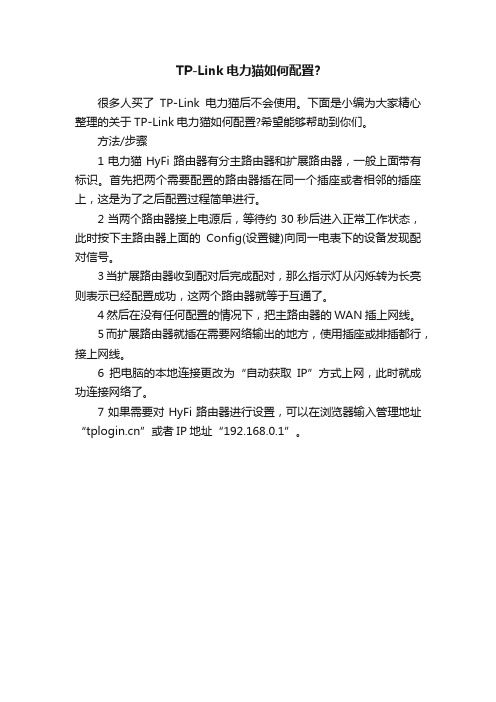
TP-Link电力猫如何配置?
很多人买了TP-Link电力猫后不会使用。
下面是小编为大家精心整理的关于TP-Link电力猫如何配置?希望能够帮助到你们。
方法/步骤
1电力猫HyFi路由器有分主路由器和扩展路由器,一般上面带有标识。
首先把两个需要配置的路由器插在同一个插座或者相邻的插座上,这是为了之后配置过程简单进行。
2当两个路由器接上电源后,等待约30秒后进入正常工作状态,此时按下主路由器上面的Config(设置键)向同一电表下的设备发现配对信号。
3当扩展路由器收到配对后完成配对,那么指示灯从闪烁转为长亮则表示已经配置成功,这两个路由器就等于互通了。
4然后在没有任何配置的情况下,把主路由器的WAN插上网线。
5而扩展路由器就插在需要网络输出的地方,使用插座或排插都行,接上网线。
6把电脑的本地连接更改为“自动获取IP”方式上网,此时就成功连接网络了。
7如果需要对HyFi路由器进行设置,可以在浏览器输入管理地址“”或者IP地址“192.168.0.1”。
电力猫使用说明
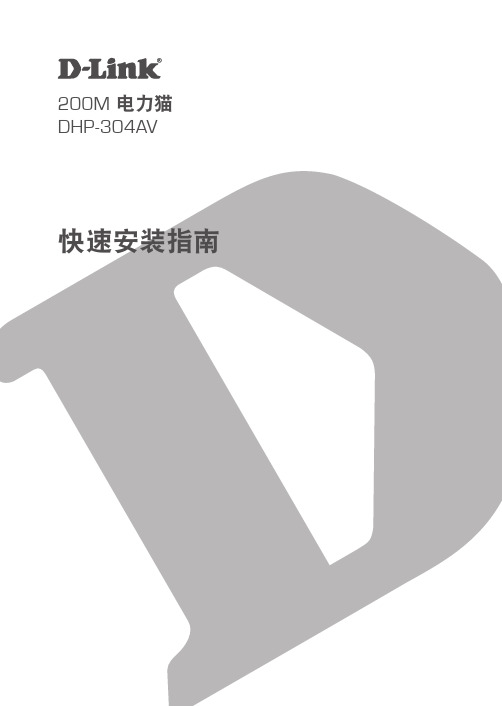
此产品所标示之环保使用期限,系指在一般正常使用状况下。
故障排除
安裝与配置問題
1. DHP-304AV插好后,所有指示燈均不亮? -請首先确認當前插入DHP-304AV的電力線是否正常供電。在做了以上确認后,所有指示燈仍然不 亮,很有可能是由于硬件已經損坏,此時您可以和當地經銷商联系,切勿私自拆開設備。
○
○
○
○
X
○
○
○
○
○
X
○
○
○
○
○
X
○
○
○
○
○
备注栏 ○: 表示该有毒有害物质在该部件所有均质材料中的含量均在SJ/T 11363-2006标准规定的限量要求以下。 X: 表示该有毒有害物质至少在该部件的某一均质材料中的含量超出SJ/T 11363-2006标准规定的限量要求, 然该部件仍符合欧盟指令2002/95/EC及排外條款的规范。
3、检查PLC 设备间的连接 数据LED灯亮,说明已经与另外的PLC设备连接。
DHP-304AV
5
六大物質成份說明表
部件名称
外壳 印刷电路板组件
网线 快速安装指南
包装盒
有害有毒物质及元素
铅
汞
镉
TP-lixnk电力猫的设置教程详解

TP-link电力猫的设置教程详解如果是新买的TP-Link电力猫,要让其正常工作,需要按照以下步骤来设置,下面是店铺给大家整理的一些有关TP-Link电力猫的设置方法,希望对大家有帮助!TP-Link电力猫的设置方法1、打开设置界面打开电脑上的浏览器,在显示网址的位置,输入192.168.1.1 或者 ——>点击回车。
在浏览器显示网址的位置,输入HyFi的设置网址重要说明:HyFi路由器型号很多,有些HyFi路由器的设置网址是:192.168.1.1,有些是:。
可以在你自己的HyFi路由器机身标签上查看,如下图所示,以标签中给出的为准。
在HyFi路由器底部标签上,查看设置网址2、设置管理员密码在弹出的界面中,会提示一个“设置管理员密码”,也就是HyFi 路由器的登陆密码。
这时候在“设置密码”框中设置管理密码——>并在“确认密码”中再次输入——>点击确定。
先给HyFi路由器设置一个管理员密码注意问题:(1)、如果之前已经设置了管理员密码,则打开设置页面时,会提示“输入管理员密码”,如下图所示输入之前设置的密码登录(2)、如果用户忘记了设置的管理员密码,只能够把HyFi路由器恢复出厂设置,然后重新设置管理员密码。
3、运行设置向导第一次登录到HyFi路由器的设置界面,会自动弹出设置向导界面,如果未弹出,请点击左侧的“设置向导”选项来运行。
运行设置向导4、选择上网方式几种上网方式“让路由器自动选择上网方式”这个选项不建议大家选择,因为路由器经常识别不准确,造成无法上网。
最好是用户手动选择上网方式;那么应该如何选择上网方式呢?下面进行详细介绍。
(1)、PPPoE拨号:PPPoE拨号又叫做宽带拨号、ADSL拨号;PPPoE拨号这种宽带类型,宽带运营商会提供一个宽带用户名、宽带密码给用户;在未使用路由器时,需要通过电脑上的“宽带连接”来拨号上网。
ADSL拨号上网设置:选择“PPPoE(ADSL虚拟拨号)”——>点击“下一步”选择“PPPoE(ADSL虚拟拨号)”输入宽带运营商提供的宽带帐号和密码——>点击“下一步”。
日本松下电力猫使用说明
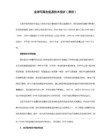
首先熟悉一下电力猫情况:顶部有个设定键(激活键),背部有:亲机(主机),子机(分机)档位键,初期化键(重启键)
配对操作:
1,把两只电力猫一个设为“亲机”,一个设为“子机”(操作方法:只电力猫插到同一个排插上面去通电,都“初始化”一下。(操作方法:电力猫背后有个小孔,那里就是“初始化”键,按住4-5秒就可以重启了。)
3,重启以后“亲机”第2 第3的灯会亮;“子机”第2的灯会亮。
4.现在同时按两只电力猫的“设定键”一到两秒,它们的PLC都会一起闪烁,7-9秒左右就会常亮。 这就说明它们已经配对相通了,这样就可以分开正常使用了。
外: 电力猫正常工作的时候, 作为主机猫应该是:1.2.3.三个灯都亮绿色,分机是1.2.两个灯亮绿色。其中主机,分机的2灯(LAN灯)会同步的不间断闪烁。
注意一下: 因为插排(拖板线)会对电力猫的信号传送造成非常不好的影响。所以建议各买家朋友在使用的时候插到墙上的插座上!!!
NETGEAR电力猫的安装与设置

NETGEAR电力猫的安装与设置NETGEAR电力猫美国网件路由器?电力猫即“电力调制解调器”“电力网络路由器”电力线以太网信号传输适配器电力猫英文缩写叫PLC (PowerLineCommunication)。
经过多年发展,国外已经普及使用电力线传输网络,而在国内最早生产研发民用级的厂家出现于2004年前后,并且根据国内220V电力环境不断研发符合国人使用的PLC新产品,已经发展为民用级、运营级、工业级各级别产品。
无线电力猫适用于多层别墅、跃层式住宅等大面积无线信号覆盖不了的地方,在已有的无线路由器上插上一只普通型号的200M电力猫,这样就把网络信号调制到家庭的电线上面,在其他楼层无线信号覆盖不了的地方,安装一台无线电力猫就可以把供电线路的网络信号解调出来,并转换成无线WIFI信号发射出去,无线电力猫同时内置IEEE802.11nAP,其中AP最高传输速率可达300Mbit/s,电力线网络最高传输速率可达200Mbit/s可以提供无线和有线客户端共使用,并且可以支持IPTV保证家庭网络信号无死角。
WiFi信号发射器▲▲WiFi信号接收器▲无线电力猫无线局域网是相当便利的数据传输系统,特别是在一些用户流动性较大的场所,如:高端的企业,机场,火车站,学校和家庭用户等难以采用有线方式接入的环境更是凸显了WLAN的优势无线电力猫作为WLAN的一个配套设备,可以延伸无线网络,实现信号无死角,其采用802.11n标准,实现无线传输300Mbps的传输速率;支持主流HomePlugAV和IEEE1901标准,市面上流行的电力线传输速率为200Mbps或以上,足以满足日常生活工作需要。
以电力线通信技术的优势结合WLAN,在有效解决数据业务热点区域需求的同时,能够最大幅度的降低运营商的网络建设和运营成本,同时对运营商本身来说,在未来给客户提供增值服务时,可以提高自己的战略地位。
无线点菜系统是利用无线信息技术,实现远距离信息的即时传递,其信息的流动可以跨越三个区域:用餐区、厨房区和款台区。
电力猫配对
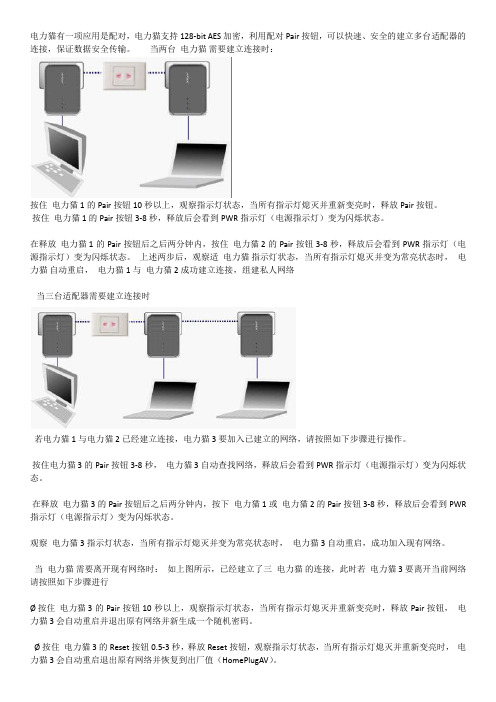
电力猫有一项应用是配对,电力猫支持128-bit AES加密,利用配对 Pair 按钮,可以快速、安全的建立多台适配器的连接,保证数据安全传输。
当两台电力猫需要建立连接时:按住电力猫 1的Pair按钮10秒以上,观察指示灯状态,当所有指示灯熄灭并重新变亮时,释放Pair按钮。
按住电力猫 1的Pair按钮3-8秒,释放后会看到PWR指示灯(电源指示灯)变为闪烁状态。
在释放电力猫 1的Pair按钮后之后两分钟内,按住电力猫 2的Pair按钮3-8秒,释放后会看到PWR指示灯(电源指示灯)变为闪烁状态。
上述两步后,观察适电力猫指示灯状态,当所有指示灯熄灭并变为常亮状态时,电力猫自动重启,电力猫1与电力猫 2成功建立连接,组建私人网络当三台适配器需要建立连接时若电力猫1与电力猫2已经建立连接,电力猫3要加入已建立的网络,请按照如下步骤进行操作。
按住电力猫 3的Pair按钮3-8秒,电力猫 3自动查找网络,释放后会看到PWR指示灯(电源指示灯)变为闪烁状态。
在释放电力猫 3的Pair按钮后之后两分钟内,按下电力猫 1或电力猫 2的Pair按钮3-8秒,释放后会看到PWR 指示灯(电源指示灯)变为闪烁状态。
观察电力猫 3指示灯状态,当所有指示灯熄灭并变为常亮状态时,电力猫 3自动重启,成功加入现有网络。
当电力猫需要离开现有网络时:如上图所示,已经建立了三电力猫的连接,此时若电力猫 3要离开当前网络请按照如下步骤进行Ø按住电力猫 3的Pair按钮10秒以上,观察指示灯状态,当所有指示灯熄灭并重新变亮时,释放Pair按钮,电力猫 3会自动重启并退出原有网络并新生成一个随机密码。
Ø按住电力猫 3的Reset按钮0.5-3秒,释放Reset按钮,观察指示灯状态,当所有指示灯熄灭并重新变亮时,电力猫 3会自动重启退出原有网络并恢复到出厂值(HomePlugAV)。
无线电力猫的设置方法
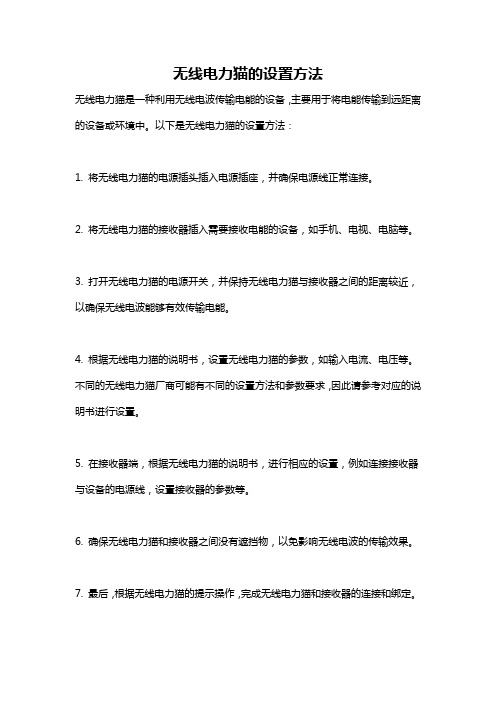
无线电力猫的设置方法
无线电力猫是一种利用无线电波传输电能的设备,主要用于将电能传输到远距离的设备或环境中。
以下是无线电力猫的设置方法:
1. 将无线电力猫的电源插头插入电源插座,并确保电源线正常连接。
2. 将无线电力猫的接收器插入需要接收电能的设备,如手机、电视、电脑等。
3. 打开无线电力猫的电源开关,并保持无线电力猫与接收器之间的距离较近,以确保无线电波能够有效传输电能。
4. 根据无线电力猫的说明书,设置无线电力猫的参数,如输入电流、电压等。
不同的无线电力猫厂商可能有不同的设置方法和参数要求,因此请参考对应的说明书进行设置。
5. 在接收器端,根据无线电力猫的说明书,进行相应的设置,例如连接接收器与设备的电源线,设置接收器的参数等。
6. 确保无线电力猫和接收器之间没有遮挡物,以免影响无线电波的传输效果。
7. 最后,根据无线电力猫的提示操作,完成无线电力猫和接收器的连接和绑定。
请注意,无线电力猫是一种较新的技术,因此在设置和使用过程中可能会遇到一些问题。
在遇到问题时,建议参考无线电力猫的说明书,或联系厂商或相关技术支持人员寻求帮助和解决方案。
电力猫路由器怎么设置
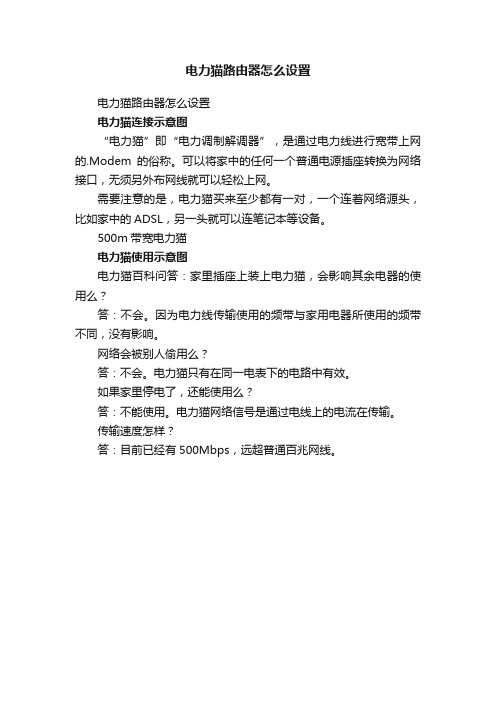
电力猫路由器怎么设置
电力猫路由器怎么设置
电力猫连接示意图
“电力猫”即“电力调制解调器”,是通过电力线进行宽带上网的.Modem的俗称。
可以将家中的任何一个普通电源插座转换为网络接口,无须另外布网线就可以轻松上网。
需要注意的是,电力猫买来至少都有一对,一个连着网络源头,比如家中的ADSL,另一头就可以连笔记本等设备。
500m带宽电力猫
电力猫使用示意图
电力猫百科问答:家里插座上装上电力猫,会影响其余电器的使用么?
答:不会。
因为电力线传输使用的频带与家用电器所使用的频带不同,没有影响。
网络会被别人偷用么?
答:不会。
电力猫只有在同一电表下的电路中有效。
如果家里停电了,还能使用么?
答:不能使用。
电力猫网络信号是通过电线上的电流在传输。
传输速度怎样?
答:目前已经有500Mbps,远超普通百兆网线。
电力猫怎么配对快速配置教程

电力猫怎么配对快速配置教程路由器系统构成了基于TCP/IP 的国际互联网络Internet 的主体脉络,也可以说,路由器构成了Internet的骨架。
使用电力猫很方便,省了很多布线的时间,但是想使用电力猫就需要先配对,该怎么配对呢?很多朋友都不太了解,下面我们来看看快速配置电力猫的图文教程,需要的朋友可以参考下方法步骤1、首先把电力猫与路由器的LAN口连接,然后在电脑上安装电力猫管理软件2、打开电力猫管理软件后,点击状态标签,然后在网络名称一栏中输入电力猫的网络名称,如:abcd,设置好后点击应用按钮确认3、接下来设置接收端,同样用电脑连接电力猫AP,然后在浏览器中输入192.168.1.254,然后输入用户名与密码4、在电力猫的管理页面中,依次点击PLC设置 >> PLC私有网络设置,在这里输入刚刚设置好的网络名称,然后点击“仅设置本地设备”按钮5、接下来点击无线网络设置 >> 无线基本设置,在这里设置好无线网络的SSID号,同时选中开启无线网络传播,最后点击保存按钮6、接下来设置无线网络的密码,依次点击无线网络设置 >> 无线安全设置,设置好无线密码,这样把两个电力猫插入同一电表下的任务插座上,都可以提供网络服务了。
7、现在为方便大家的设置,有好多电力猫提供了配对按钮,首先把电力猫A插入到插座上,按一下配对按钮,然后在2分钟内再按另外一个电力猫的配对按钮,一会就可以配对成功了。
如果想再接入更多的电力猫,可以按下A或B任何一个配对按钮后,再按刚接入的电力猫配对按钮,就可以把其加入到网络中了。
相关阅读:路由器安全特性关键点由于路由器是网络中比较关键的设备,针对网络存在的各种安全隐患,路由器必须具有如下的安全特性:(1)可靠性与线路安全可靠性要求是针对故障恢复和负载能力而提出来的。
对于路由器来说,可靠性主要体现在接口故障和网络流量增大两种情况下,为此,备份是路由器不可或缺的手段之一。
电力猫怎么用

电力猫怎么用推荐文章p2p种子搜索器无法连入emule网络应该怎么解决热度:笔记本电脑连不上无线wifi网络怎么办热度:p2p种子搜索器无法连入emule网络怎么办热度: ipad的服务怎么设置详细方法热度: 360免费wifi无法访问网络怎么办热度:电力猫,又称电力网络桥接器,它最大的亮点在于可以通过电线传输网络信号,有效解决了普通无线路由器无线信号穿墙能力弱的问题。
不过很多朋友对于路由器设置使用比较了解,但对于近几年开始流行的电力猫安装设置并不了解,下面店铺就为大家介绍一下详细的电力猫设置方法吧,欢迎大家参考和学习。
电力猫怎么用?简单来说,有四个步骤,分为电力猫与扩展器配对、电力猫安装、电力猫设置以及无线上网连接,下面我们一步一步完成设置。
一、电力猫配对电力猫一套为2只,一主为电力猫路由,一扩展器,其中扩展器支持多个,用户可以单独购买,目前主流电力猫一般最多可以支持7个扩展器。
在电力猫使用前的第一步,我们需要为电力猫路由和扩展器进行一次配对,之后扩展器才可以正常使用,下面以TP-Llink电力猫配对为例。
电力猫配对比较简单,首选将电力猫路由和扩展器,同时插入电源插排,然后分别按下电力猫路由和扩展器的配对键,大约30秒后,电力猫和扩展器指示灯均变为了常亮,至此说明电力猫和扩展器配对成功。
Ps.不同品牌电力猫配对方法基本差不多,都是通过按配对键时间配对,大致思路都是这样,相信看完本文大家都可以上手。
二、电力猫安装电力猫安装和路由器安装基本是一样的,我们可以简单将电力猫看出普通的无线路由器即可,通过下面一张图,我们可以非常简单的明白,电力猫、Morden(猫)和电脑之间的连接。
上图为常见拨号上网电力猫安装图解,如果是光纤网线,没有Morden(猫)设备的话,光纤网线直接插入电力猫的WAN端口即可,LAN端口同样是连电脑的,连接还更简单一些。
三、电力猫设置教程电力猫设置也和普通无线路由器基本差不多,下面同样以TP-Link 电力猫设置教程为例。
电力猫的配对方法

电力猫的配对方法
电力猫的配对方法主要有两种:
1.按键配对:将电力猫插入电源,按住其中一台的配对键直到其指示灯闪烁不停,在10秒内按下另一台电力猫的配对键,当两台电力猫指示灯都常亮后,表示配对成功。
2.简易自动配对:将两台电力猫插入电源并插上网线,10秒钟后自动完成配对,指示灯常亮即配对成功。
注意事项:
1.电力猫之间的距离应尽量保持在3米左右,同时保证两台电力猫都连接在同一电路中。
2.电力猫的配对键通常在设备的侧面或底部,具体位置可参考设备说明书。
3.配对成功后,电力猫可以通过网线连接设备进行网络访问。
中移动无线电力猫通用设置说明书

中移动无线电力猫通用设置说明书说明:本电力猫为中移动CMCC工程设备,功能十分强大,教程未提及的设置请不要随意更改。
此设备有电力猫、无线AP、无线路由三种模式,其中电力猫与AP模式默认开启,且电力猫配对功能为自动配对!一、电力猫或AP模式设置方法1、连接线路:将小的主机与路由器LAN口用网线连接,然后将大的无线副机通电后,用网线与电脑连接(必须用网线连接,因设备默认关闭DHCP,不会自动分配IP),此时PLC灯亮起表示配对成功,反之表示未成功配对。
2、设置IP:然后将电脑本地连接IP设置为192.168.1.2,如下图:设置路径:打开网络共享中心—更改适配器设置—本地连接—属性—TCP/IPV43、进入设置页面:打开浏览器,输入192.168.1.100进入设置管理页面,用户名:admin 密码:admin4、修改无线名称:选择左侧菜单,无线网络设置—基本设置,设置您自己的网络名称,(建议设置与原路由器完全一样的无线名称和密码,这样可以实现无缝自动漫游)最后点确定保存设置5、修改无线名称:无线网络设置—安全设置,安全模式:WPA2-PSK 算法:AES,无线密码设置与原路由一致,最后点击确定6、最后将本地连接的IP修改为自动获取,点击两次确定后,所有设置完毕,大功告成!二、路由器模式设置方法1、线路连接:与电力猫/AP相同,唯一区别在于小的主机直接与modem猫连接,不是与路由连接。
1、选择模式:点击运作模式,选择Gateway,并确定。
2、设置宽带账号与密码:选择网络设置—广域网络,输入宽带账号与密码(运营商提供的账号与密码)3、查看联网状态:进入系统管理—状态,如果广域网络IP地址有显示具体的IP数值,表示已设置联网成功,反之表示未连接成功!4、设置完成后,进入局域网设置,将DHCP服务打开,此操作可让以后可以无需设置固定ip就能直接进入设备管理页面。
4、切记:设置好以后必须将电脑本地连接的IP地址改回自动获取,否则电脑将无法上网。
TPlink智能电力猫无法上网后,配置方法

TPlink智能电⼒猫⽆法上⽹后,配置⽅法电⼒猫原理将电信宽带的信号调制在电源线上。
电⼒猫由主猫和辅猫组成。
主猫将电信宽带的信号调制到电源线上辅猫可以插在室内任意的电源插座上,再将电源上的信号调制成WIFI 信号,就实现室内任意地点的WIFI 覆盖。
---------------------------------------------------------------------------------------------------------------------正常情况下,主猫和辅猫⼯作时,蓝⾊指⽰灯常亮。
⼀般情况下,主猫不会⼯作异常,辅猫可能⼯作异常,表现为指⽰灯慢闪。
两个卧室的⽆线WIFI 信号是由辅猫提供的,辅猫⼯异常的话,在卧室基本就⽆法上⽹了。
辅猫要插在爸妈床尾对⾯的插座上,或者我们进门的插座上(浴室对⾯)----------------------------------------------------------------------------------------------------------------------此时有两种解决办法,⼀种简单,⼀种复杂。
简单⽅法⽆法恢复的话,必须⽤复杂⽅法。
简单⽅法:①将辅猫从插座上拔下,重新插在插座上,指⽰灯会常亮,如果能恢复常亮的话,就修好了。
如果常亮⼀会⼜开始慢闪了,说明⽆效。
②然后,将辅猫拔下,插在书房进门的插座上,应该会恢复常亮的,恢复以后拔下再插回两个卧室的那两个插座之⼀,看是否能恢复常亮。
③以上都不⾏的话,辅猫先插在卧室的插座上,⽤⼿长按下⾯的⼩按钮,10 秒以上,等指⽰灯出现常亮后松开,此时辅猫就恢复出⼚设置了。
然后再将主猫下⾯的⼩按钮按⼀下⼤概2 秒,另⼀个⼈按辅猫的⼩按钮也是2 秒,这时主猫和辅猫开始通信和注册,成功的话主猫和辅猫的指⽰灯就都恢复常亮了复杂⽅法①简单⽅法试⼏次没有⽤的话,开始复杂⽅法先把辅猫长按按钮恢复出⼚设置,然后拔下。
- 1、下载文档前请自行甄别文档内容的完整性,平台不提供额外的编辑、内容补充、找答案等附加服务。
- 2、"仅部分预览"的文档,不可在线预览部分如存在完整性等问题,可反馈申请退款(可完整预览的文档不适用该条件!)。
- 3、如文档侵犯您的权益,请联系客服反馈,我们会尽快为您处理(人工客服工作时间:9:00-18:30)。
电力猫配对说明
1:电力猫通电启动——把两个电力猫插在同一个插排上通电不用插网线,等电力猫电源启动完成(等电源指示灯不闪长亮就启动完成了)。
2:电力猫配对复位——分别一个一个把电力猫的配对复位(用手长按住配对的小按钮,等电源指示灯一灭就放手,此时电力猫配对已经复位成功)
3:电力猫复位启动——按照上面的步骤完成了以后,再次等电力猫电源完全启动完成(等电源指示灯不闪长亮就启动完成了)。
4:电力猫2个配对——按住随便一个电力猫的配对小按钮1-2秒钟放手(电力猫的电源指示灯会一闪一闪的),再按住另外一个电力猫的配对小按钮1-2秒钟放手(两个电力猫
的电源指示灯会一闪一闪的),此时这两个电力猫正在进行配对,等配对成功了,电源指示灯不会闪的,每个电力猫会有两个指示灯会长亮的。
(配对完成)。
5:电力猫3个配对——(1)把前面已经配对好的两个电力猫插在同一插排上(配好的电力猫会有2个指示灯长亮的)。
(2)再把第三个电力猫插在同一插排上进行“1:电力猫通电启动”“2:电力猫配对复位”“3:电力猫复位启动”(注意只对第三个电力猫进行操作)。
(3)配对:按前面配好的两个电力猫的随便一个配对小按钮1-2秒钟放手(只按一个不要两个都按),再按第三个电力猫的配对小按钮1-2秒钟放手(两个电力猫的电源指示灯会一闪一闪的),此时这两个电力猫正在进行配对,等配对成功了,电源指示灯
不会闪的,每个电力猫会有两个指示灯会长亮的。
(配对完成)。
6:电力猫4、5、6…..个配对,和第3个配对是一样的操作(如果前面配过好的个数太多了,在同一个插排上插不下,你可以把配好的拿下了只保留2个就好了进行配对)。
温馨提示:
本产品我们是全部测试过配对好后再发货的。
如果自己以上步骤配对不成功(由于方法不正确),请可以再进行一次按以上正确的方法配对就ok了。
谢谢!谢谢!
请多多关照!。
